Simejiなら挨拶やお礼の絵文字・顔文字のセットが豊富に使える!
SimejiにはiPhone標準のキーボードにはない、変わった絵文字・顔文字が20万種類も用意されています。
SNSやメールでいつも同じような絵文字や顔文字を使っていて、代わり映えしないと感じていたなら、ぜひSimeji独特の絵文字を使ってみてください。
ただし、絵文字や顔文字を使い過ぎるとおじさん構文やおばさん構文に見えてしまうので要注意!
Simejiで絵文字・顔文字のセットを使う手順
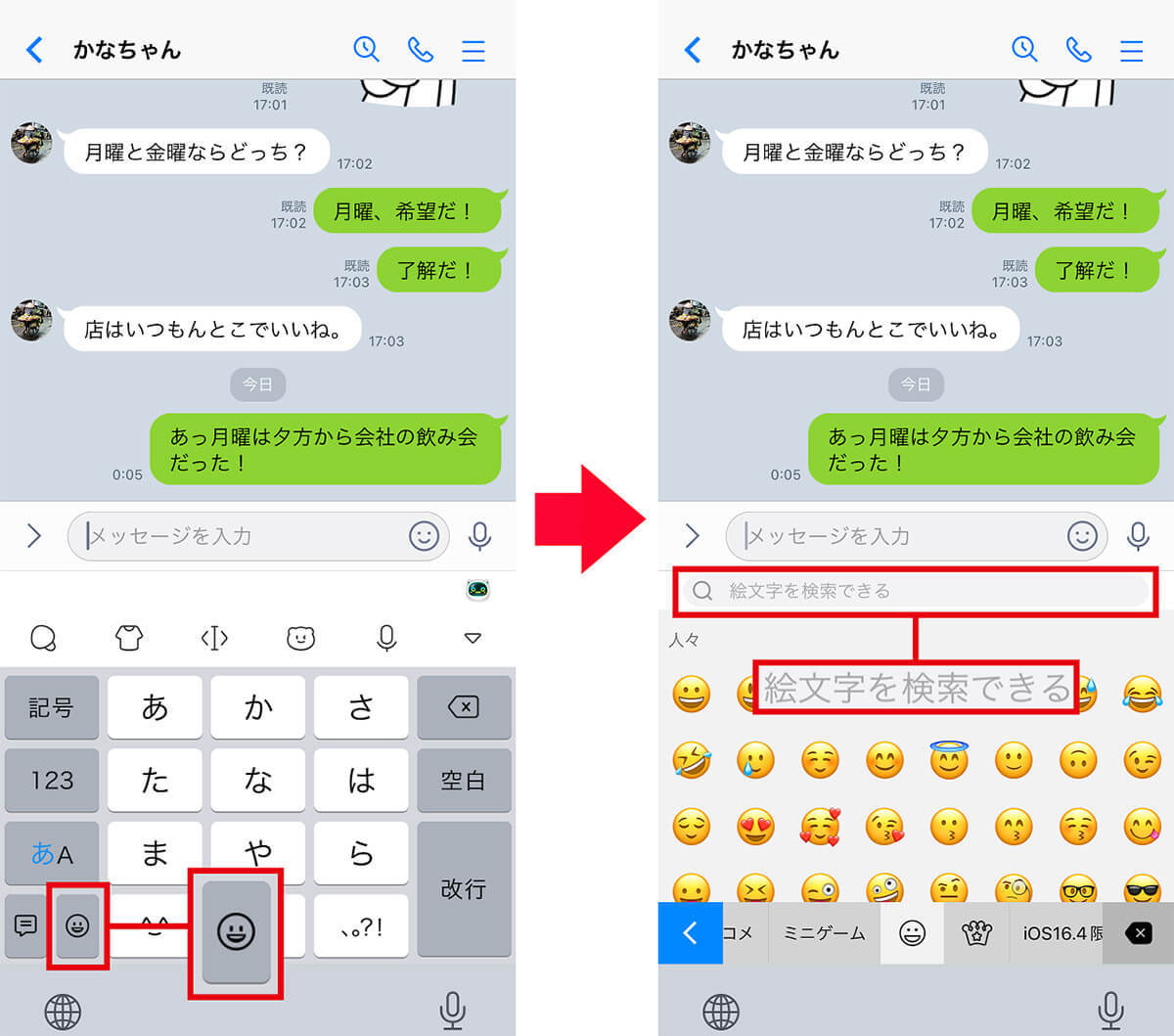
まず、Simejiのキーボードにある顔文字アイコンを選択します(左写真)。次に検索ボックスをタップしましょう(右写真)(画像=『オトナライフ』より 引用)
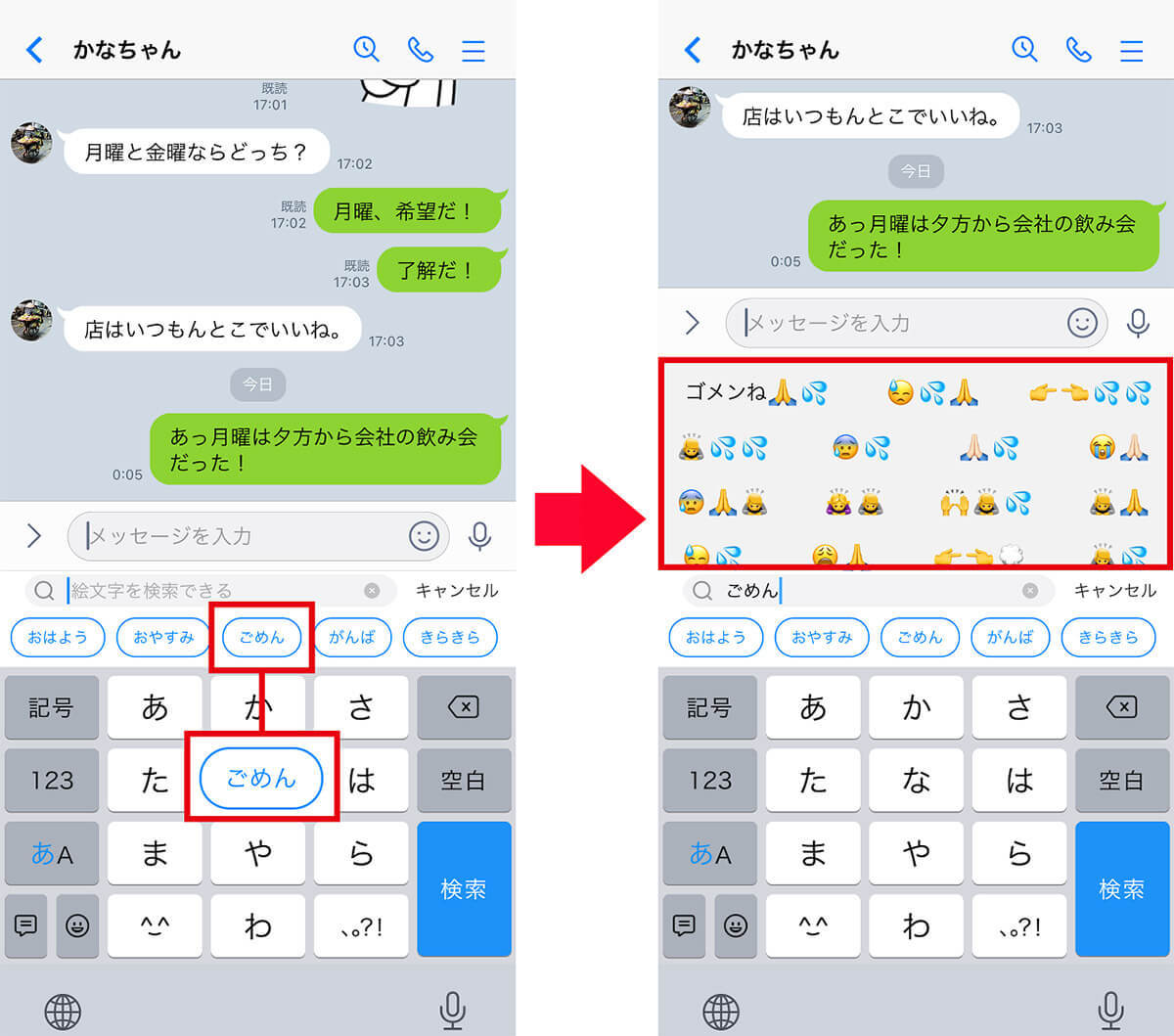
頻出単語が青文字で表示されますので、該当するものをタップ(左写真)。Simejiの絵文字や顔文字が表示されたら、好みのものを選びましょう(右写真)(画像=『オトナライフ』より 引用)
iPhoneで登録した単語はSimejiでも使えるから便利!
iPhone標準のキーボードと同じように、Simejiにも単語登録機能があります。
しかも、SimejiならiPhoneに「ユーザー辞書」として保存している情報を、そのまま読み込むことができるんです。これは便利ですよね。
もちろん、新規に単語登録することも、iPhoneの「ユーザー辞書」の読み込みも手軽にできるので、Simejiを導入したら最初に設定しておくといいでしょう。
Simejiで単語を登録する手順
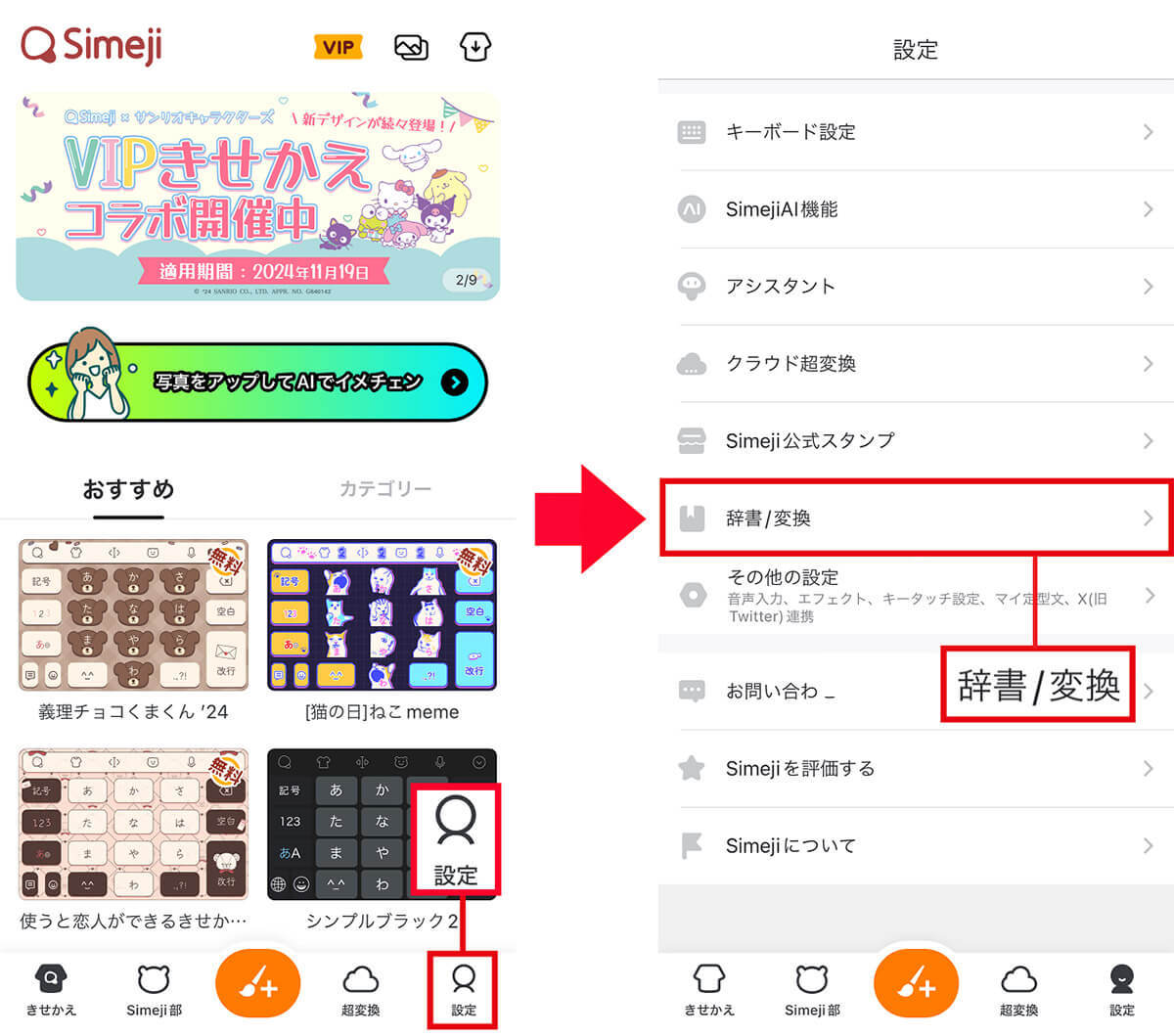
Simejiアプリ本体を起動したら、画面右下の「設定」をタップ(左写真)。設定画面では「辞書/変換」を選択しましょう(右写真)(画像=『オトナライフ』より 引用)
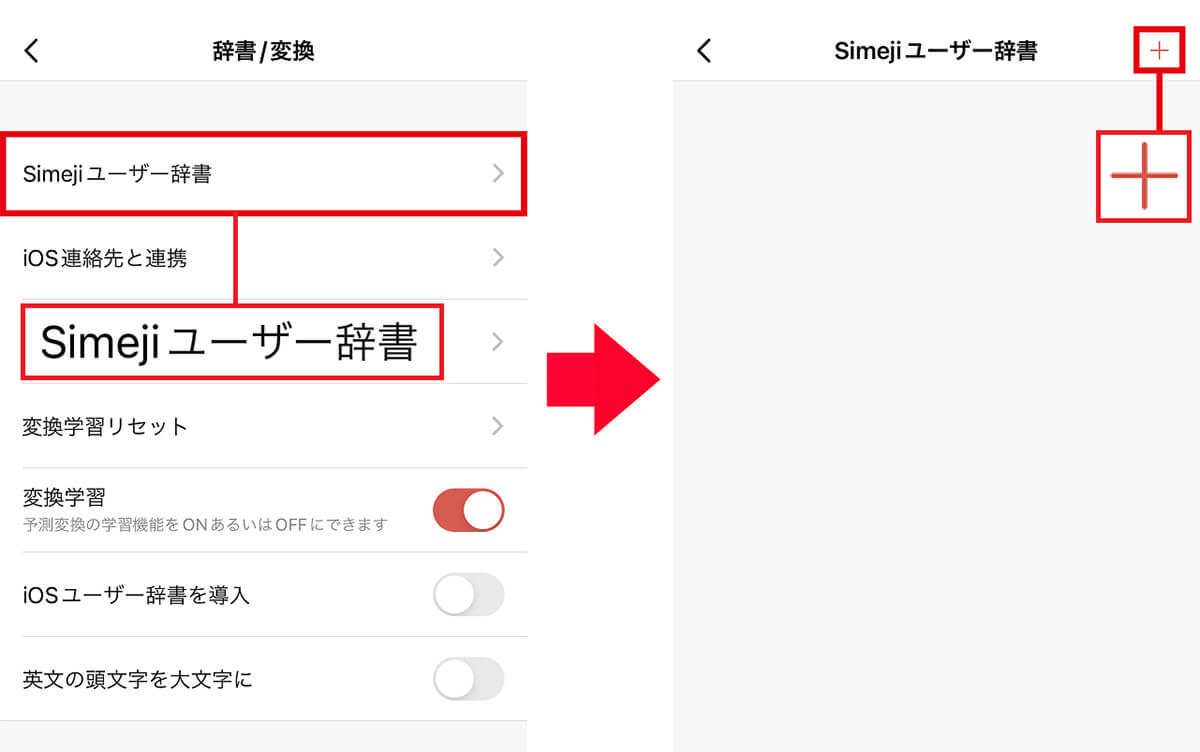
「辞書/変換」画面で「Simejiユーザー辞書」をタップしたら(左写真)、続いて画面右上の「+」を押します(右写真)(画像=『オトナライフ』より 引用)
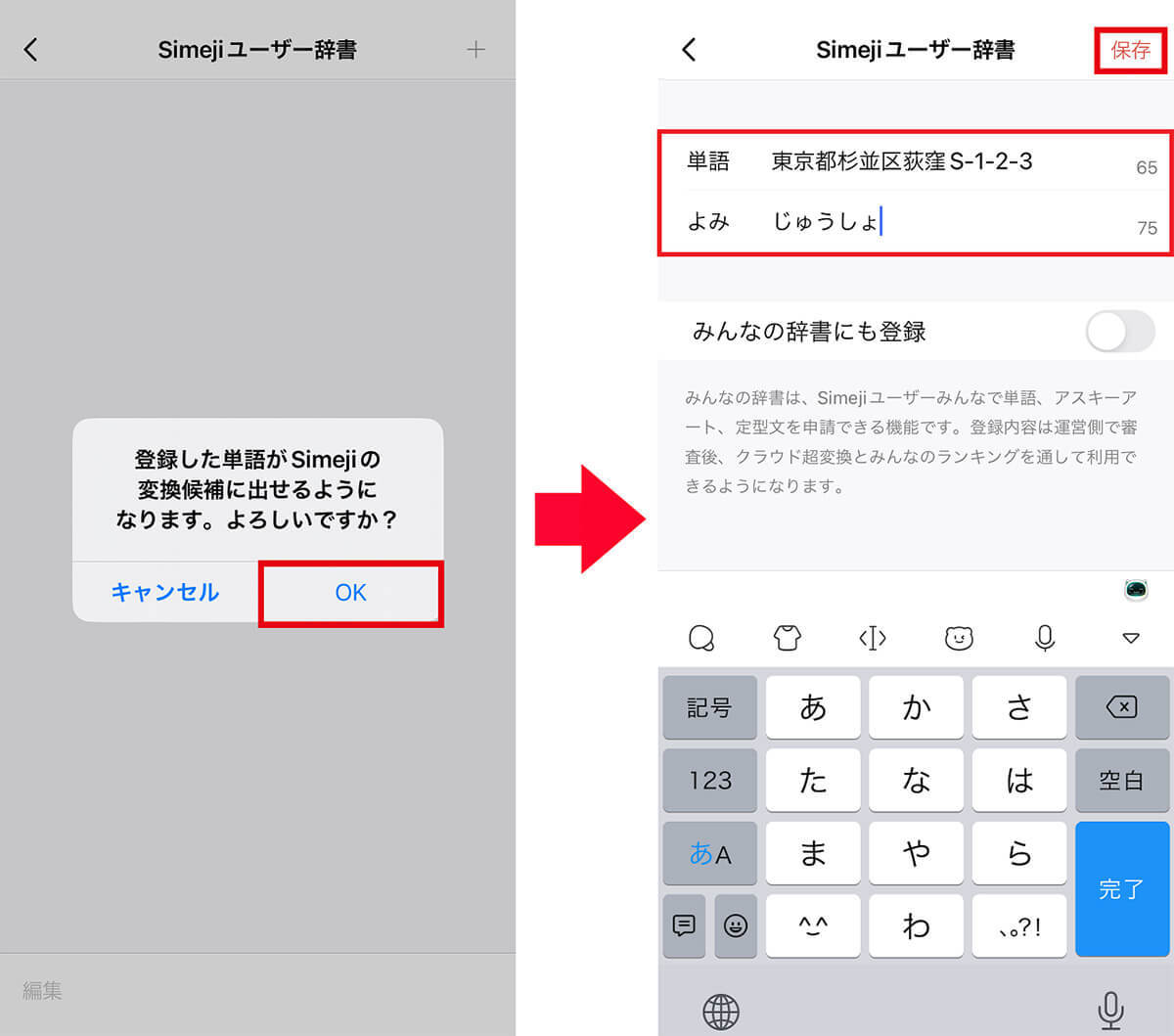
確認通知で「OK」をタップ(左写真)。すると登録画面が開くので、「単語」に表示したい文字を入力後、「よみ」に呼び出すキーワードをひらがなで入力して「保存」すればOKです(右写真)(画像=『オトナライフ』より 引用)
SimejiにiPhoneのユーザー辞書を読み込ませる手順
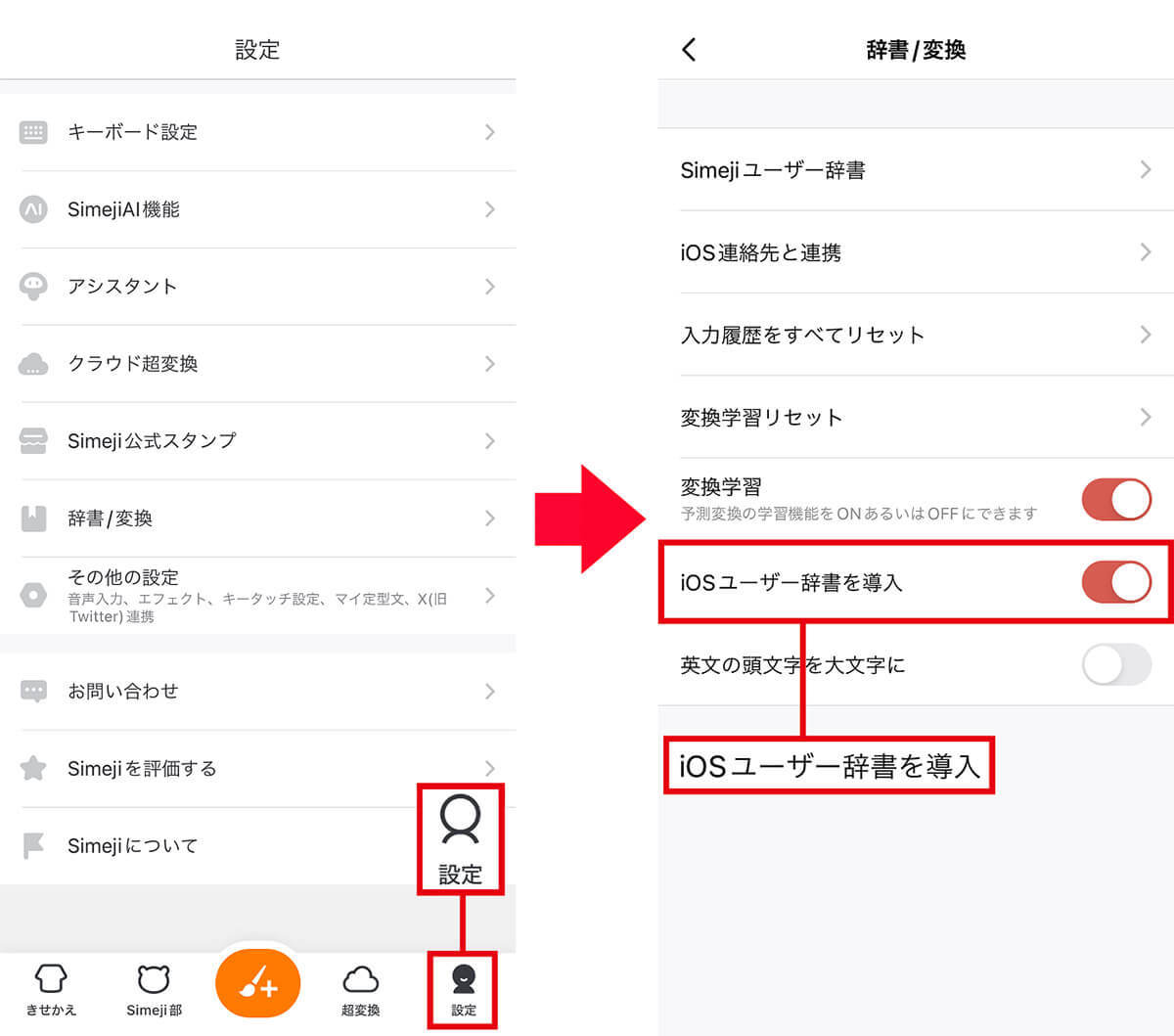
(画像=『オトナライフ』より 引用)
まず、Simejiの設定画面を開き「辞書/変換」を選択します(左写真)。次に「iOSユーザー辞書を導入」をオンにしましょう(右写真)。これでiPhoneのユーザー辞書を導入できます









































